 मुखपृष्ठ > सॉफ्टवेयर ट्यूटोरियल > गॉड ऑफ़ वॉर रग्नारोक के लॉन्च/क्रैश होने/ब्लैक स्क्रीन न होने को ठीक करें
मुखपृष्ठ > सॉफ्टवेयर ट्यूटोरियल > गॉड ऑफ़ वॉर रग्नारोक के लॉन्च/क्रैश होने/ब्लैक स्क्रीन न होने को ठीक करें
गॉड ऑफ़ वॉर रग्नारोक के लॉन्च/क्रैश होने/ब्लैक स्क्रीन न होने को ठीक करें
क्या आप शानदार गेम गॉड ऑफ वॉर रग्नारोक में रुचि रखते हैं? क्या आप इसे बिना किसी त्रुटि के चला सकते हैं जो इसे चलने से रोकती है? यहां मिनीटूल पर इस पोस्ट का उद्देश्य आपको यह दिखाना है कि यदि आप "गॉड ऑफ वॉर रग्नारोक लॉन्च नहीं हो रहे हैं" के मामले से पीड़ित हैं तो आपको क्या करना चाहिए।
क्या गॉड ऑफ वॉर रग्नारोक लॉन्च/क्रैश नहीं हो रहा है पीसी पर?
गॉड ऑफ वॉर रग्नारोक सांता मोनिका स्टूडियो द्वारा विकसित और सोनी इंटरएक्टिव एंटरटेनमेंट द्वारा प्रकाशित एक लोकप्रिय एक्शन-एडवेंचर गेम है। कुछ उपयोगकर्ताओं ने बताया कि वे त्रुटि संदेशों के साथ या उसके बिना इस गेम को लॉन्च करने में असमर्थ थे। गॉड ऑफ वॉर रग्नारोक की समस्या लॉन्च न होने के लिए कई कारण जिम्मेदार हो सकते हैं।
यदि आप उन उपयोगकर्ताओं में से एक हैं जो गॉड ऑफ वॉर रग्नारोक क्रैशिंग समस्या से पीड़ित हैं, तो आप इसे ठीक करने के लिए नीचे दिए गए तरीकों को आजमा सकते हैं।
अगर गॉड ऑफ वॉर रग्नारोक लॉन्च नहीं होता है तो इसे कैसे ठीक करें
बुनियादी समस्या निवारण तरीके
उन्नत समाधानों का प्रयास करने से पहले, यहां कुछ बुनियादी समाधान दिए गए हैं जिन्हें आप आज़मा सकते हैं।
- स्टीम और अपने कंप्यूटर को पुनरारंभ करें।
- गेम को व्यवस्थापक के रूप में चलाएं: गेम के इंस्टॉलेशन फ़ोल्डर पर जाएं, निष्पादन योग्य फ़ाइल पर राइट-क्लिक करें, और गुण चुनें। संगतता के अंतर्गत, इस प्रोग्राम को व्यवस्थापक के रूप में चलाएं पर निशान लगाएं। अंत में, हिट करें लागू करें > ठीक।
- विंडोज सिस्टम को नवीनतम संस्करण में अपडेट करें।
- तीसरे पक्ष के एंटीवायरस सॉफ़्टवेयर को अस्थायी रूप से अक्षम या अनइंस्टॉल करें।
यदि आप अभी भी गेम को सफलतापूर्वक शुरू करने में असमर्थ हैं, तो आप निम्नलिखित उपाय आजमा सकते हैं।
समाधान 1. अपने कंप्यूटर के विनिर्देशों की जांच करें
सबसे अधिक में से एक गेम क्रैश होने का सामान्य कारक यह है कि आपका सिस्टम गेम की न्यूनतम सिस्टम आवश्यकताओं को पूरा नहीं करता है।
आप इस पेज पर जा सकते हैं और गॉड ऑफ वॉर रग्नारोक की न्यूनतम और अनुशंसित सिस्टम आवश्यकताओं को प्राप्त करने के लिए नीचे स्क्रॉल कर सकते हैं। यदि आपका सिस्टम उन आवश्यकताओं को पूरा नहीं करता है, तो आपको अपने हार्डवेयर को अपग्रेड करने का प्रयास करना चाहिए। वॉर रग्नारोक ब्लैक स्क्रीन/क्रैश मुद्दा। यहां चरण दिए गए हैं। ] और चुनें
प्रबंधित करें>
स्थानीय फ़ाइलें ब्राउज़ करें।
चरण 3। नई विंडो में, install_pspc_sdk_runtime ढूंढें और राइट-क्लिक करें, और फिर
व्यवस्थापक के रूप में चलाएँचुनें। चरण 4। PsPcSdkRuntimeInstaller
औरPsPcSdkRuntimeManager को व्यवस्थापक के रूप में चलाने के लिए इस प्रक्रिया को डुप्लिकेट करें।चरण 5। गॉड ऑफ वॉर रग्नारोक लॉन्च करें और सत्यापित करें कि क्या समस्या का समाधान हो गया है।
समाधान 3. सोनी इंटरएक्टिव एंटरटेनमेंट इंक फ़ोल्डर को हटा दें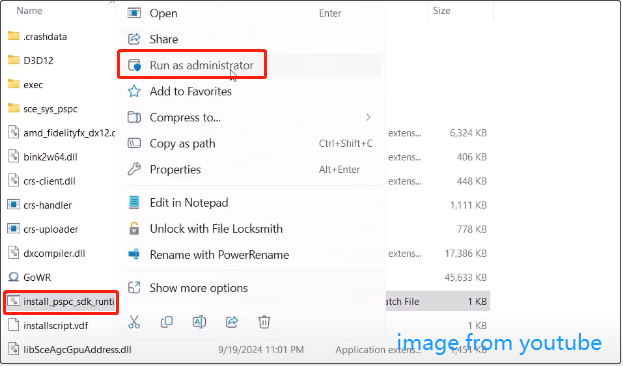 उपयोगकर्ता अनुभव के अनुसार, सोनी इंटरएक्टिव एंटरटेनमेंट इंक फ़ोल्डर को हटाने से गेम क्रैश समस्या को खत्म करने में भी मदद मिल सकती है।
उपयोगकर्ता अनुभव के अनुसार, सोनी इंटरएक्टिव एंटरटेनमेंट इंक फ़ोल्डर को हटाने से गेम क्रैश समस्या को खत्म करने में भी मदद मिल सकती है।
चरण 1. फ़ाइल एक्सप्लोरर खोलने के लिए Windows E कुंजी संयोजन दबाएँ। देखें टैब पर जाएं और
Hidden itemविकल्प पर टिक करें।
चरण 2. इस स्थान पर जाएं
C:\ProgramData\Sony Interactive Entertainment Incऔर फिर
Sony Interactive Entertainment Incफ़ोल्डर हटाएं।टिप्स:
यदि महत्वपूर्ण फ़ाइलें या फ़ोल्डर्स हटा दिए जाते हैं गलत संचालन, आप उन्हें पुनर्प्राप्त करने के लिए मिनीटूल पावर डेटा रिकवरी का उपयोग कर सकते हैं। यह हरा फ़ाइल पुनर्प्राप्ति सॉफ़्टवेयर न केवल गेम फ़ाइलों को बल्कि HDDs, SSDs, या अन्य फ़ाइल भंडारण उपकरणों से अन्य प्रकार के डेटा को भी पुनर्प्राप्त करने में उत्कृष्टता प्राप्त करता है।फिक्स 4. ग्राफिक्स को अपडेट करें कार्ड ड्राइवर
डिस्प्ले एडाप्टर
श्रेणी का विस्तार करें।अपने ग्राफिक्स कार्ड पर राइट-क्लिक करें और- अपडेट ड्राइवर
- चुनें। इसके बाद, अपडेट प्रक्रिया को पूरा करने के लिए अपनी स्क्रीन पर दिए गए संकेतों का पालन करें।
- फिक्स 5. गेम फ़ाइलों की अखंडता को सत्यापित करेंयदि गेम फ़ाइलों के क्षतिग्रस्त या गुम होने के कारण गॉड ऑफ़ वॉर रग्नारोक स्टार्टअप पर क्रैश हो जाता है, तो आप फ़ाइल की अखंडता को सत्यापित करके इन फ़ाइलों की मरम्मत या प्रतिस्थापित कर सकते हैं स्टीम से।
- चरण 1। स्टीम के लाइब्रेरी अनुभाग में, गॉड ऑफ वॉर रग्नारोक
गुण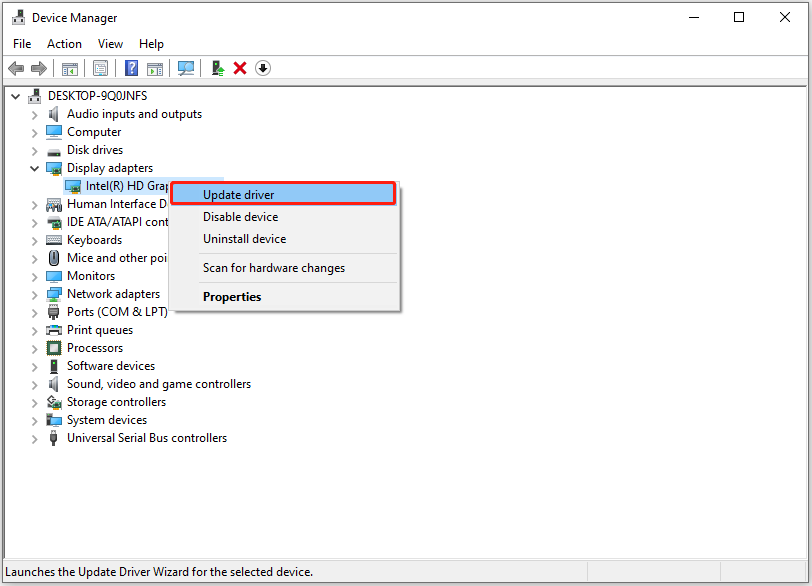 चुनें।
चुनें।
चरण 2.
इंस्टॉल की गई फ़ाइलेंटैब में,
गेम फ़ाइलों की अखंडता सत्यापित करेंविकल्प पर क्लिक करें। चरण 3. मरम्मत प्रक्रिया पूरी होने तक प्रतीक्षा करें। बाद में, गेम चलाएं और जांचें कि क्या यह सामान्य रूप से चलता है। इसे अक्षम करने के लिए आप नीचे दिए गए चरणों का पालन कर सकते हैं। प्रबंधित करें >
स्थानीय फ़ाइलें ब्राउज़ करें।चरण 2। गेम निष्पादन योग्य फ़ाइल पर राइट-क्लिक करें और गुण चुनें।
चरण 3। 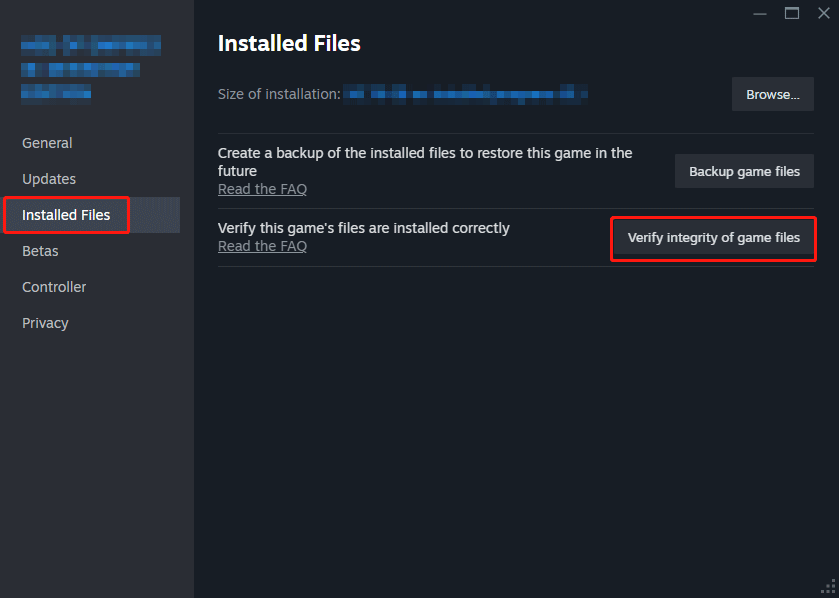 संगतता
संगतता
पूर्णस्क्रीन अनुकूलन अक्षम करें
विकल्प पर टिक करें।चरण 4.लागू करें
>ठीक दबाएं। फिक्स 7. नवीनतम माइक्रोसॉफ्ट विज़ुअल सी पुनर्वितरण योग्य संस्करण स्थापित करेंयदि आपका गेम क्रैश विज़ुअल सी से संबंधित है, तो विज़ुअल सी पुनर्वितरण योग्य को नवीनतम संस्करण में अपडेट करने से समस्या हल हो सकती है। आप प्रत्येक समर्थित आर्किटेक्चर के लिए उपयुक्त संस्करण डाउनलोड करने के लिए इस वेबसाइट पर जा सकते हैं: Microsoft Visual C Redistributable नवीनतम समर्थित डाउनलोड। इसे कैसे ठीक करें? हमारा मानना है कि ऊपर बताए गए तरीकों से बहुत मदद मिलेगी।
-
 अपने iPhone या मैक पर अपनी आवाज को कैसे क्लोन करें] ] यह अभिनव उपकरण आपकी आवाज की एक डिजिटल प्रतिकृति बनाता है, भले ही आप आवाज हानि का अनुभव करते हैं, निरंतर संचार को सक्षम करते हैं। हालाँकि, इसका उप...सॉफ्टवेयर ट्यूटोरियल 2025-02-25 को पोस्ट किया गया
अपने iPhone या मैक पर अपनी आवाज को कैसे क्लोन करें] ] यह अभिनव उपकरण आपकी आवाज की एक डिजिटल प्रतिकृति बनाता है, भले ही आप आवाज हानि का अनुभव करते हैं, निरंतर संचार को सक्षम करते हैं। हालाँकि, इसका उप...सॉफ्टवेयर ट्यूटोरियल 2025-02-25 को पोस्ट किया गया -
 फिक्स्ड - अंतिम काल्पनिक VII पुनर्जन्म एक अवास्तविक प्रक्रिया दुर्घटनाग्रस्त हो गई हैअंतिम काल्पनिक VII पुनर्जन्म में अवास्तविक इंजन प्रक्रिया दुर्घटना को हल करें ] यह लेख आपको इस समस्या को हल करने और गेमिंग की अद्भुत दुनिया में लौटन...सॉफ्टवेयर ट्यूटोरियल 2025-02-24 को पोस्ट किया गया
फिक्स्ड - अंतिम काल्पनिक VII पुनर्जन्म एक अवास्तविक प्रक्रिया दुर्घटनाग्रस्त हो गई हैअंतिम काल्पनिक VII पुनर्जन्म में अवास्तविक इंजन प्रक्रिया दुर्घटना को हल करें ] यह लेख आपको इस समस्या को हल करने और गेमिंग की अद्भुत दुनिया में लौटन...सॉफ्टवेयर ट्यूटोरियल 2025-02-24 को पोस्ट किया गया -
 विंडोज में मॉनिटर 1 और 2 कैसे बदलें] आप अपने मॉनिटर के भौतिक लेआउट को प्रतिबिंबित करने के लिए डिस्प्ले को फिर से व्यवस्थित करके इसे ठीक कर सकते हैं। 1 और 2: को स्वैप करने के लिए, प्र...सॉफ्टवेयर ट्यूटोरियल 2025-02-22 को पोस्ट किया गया
विंडोज में मॉनिटर 1 और 2 कैसे बदलें] आप अपने मॉनिटर के भौतिक लेआउट को प्रतिबिंबित करने के लिए डिस्प्ले को फिर से व्यवस्थित करके इसे ठीक कर सकते हैं। 1 और 2: को स्वैप करने के लिए, प्र...सॉफ्टवेयर ट्यूटोरियल 2025-02-22 को पोस्ट किया गया -
 Assetto Corsa Evo विंडोज पर दुर्घटनाग्रस्त हो रहा है? इस शीर्ष गाइड को जानें] चिंता मत करो, यह नए जारी किए गए खेलों में आम है! यह लेख इस समस्या को हल करने के लिए 4 विश्वसनीय तरीके प्रदान करता है। ] ] छह साल बाद, Assetto Corsa...सॉफ्टवेयर ट्यूटोरियल 2025-02-08 पर पोस्ट किया गया
Assetto Corsa Evo विंडोज पर दुर्घटनाग्रस्त हो रहा है? इस शीर्ष गाइड को जानें] चिंता मत करो, यह नए जारी किए गए खेलों में आम है! यह लेख इस समस्या को हल करने के लिए 4 विश्वसनीय तरीके प्रदान करता है। ] ] छह साल बाद, Assetto Corsa...सॉफ्टवेयर ट्यूटोरियल 2025-02-08 पर पोस्ट किया गया -
 मुठभेड़ में वीरतापूर्ण मित्रों की सूची काम नहीं कर रही है? यहाँ गाइड हैवीरतापूर्ण मित्रों की सूची का सामना करना काम नहीं करने में त्रुटि नहीं है, खासकर जब आप अपने दोस्तों के साथ टीम बनाने के लिए उत्सुक हैं। यह एक काफी व्य...सॉफ्टवेयर ट्यूटोरियल 2025-02-07 को पोस्ट किया गया
मुठभेड़ में वीरतापूर्ण मित्रों की सूची काम नहीं कर रही है? यहाँ गाइड हैवीरतापूर्ण मित्रों की सूची का सामना करना काम नहीं करने में त्रुटि नहीं है, खासकर जब आप अपने दोस्तों के साथ टीम बनाने के लिए उत्सुक हैं। यह एक काफी व्य...सॉफ्टवेयर ट्यूटोरियल 2025-02-07 को पोस्ट किया गया -
 नोकिया को नहीं लगता कि iPhone का टच कीबोर्ड बंद हो जाएगा] फिनलैंड में ऑल्टो विश्वविद्यालय में अपने डिजाइनों का ऑनलाइन रिपॉजिटरी, जो 15 जनवरी, 2025 को जनता के लिए खोला गया। नोकिया डिज़ाइन आर्काइव डिजाइन नोट्...सॉफ्टवेयर ट्यूटोरियल 2025-02-07 को पोस्ट किया गया
नोकिया को नहीं लगता कि iPhone का टच कीबोर्ड बंद हो जाएगा] फिनलैंड में ऑल्टो विश्वविद्यालय में अपने डिजाइनों का ऑनलाइन रिपॉजिटरी, जो 15 जनवरी, 2025 को जनता के लिए खोला गया। नोकिया डिज़ाइन आर्काइव डिजाइन नोट्...सॉफ्टवेयर ट्यूटोरियल 2025-02-07 को पोस्ट किया गया -
 SET_OF_INVALID_CONTEXT BSOD विंडोज 10/11 को कैसे ठीक करें] अपने कंप्यूटर से इससे कैसे छुटकारा पाएं। यदि आप इस समय समाधान की तलाश कर रहे हैं, तो मिनिटूल समाधान से यह गाइड आपको मदद कर सकता है। वर्तमान स्टैक पॉ...सॉफ्टवेयर ट्यूटोरियल 2025-02-06 पर पोस्ट किया गया
SET_OF_INVALID_CONTEXT BSOD विंडोज 10/11 को कैसे ठीक करें] अपने कंप्यूटर से इससे कैसे छुटकारा पाएं। यदि आप इस समय समाधान की तलाश कर रहे हैं, तो मिनिटूल समाधान से यह गाइड आपको मदद कर सकता है। वर्तमान स्टैक पॉ...सॉफ्टवेयर ट्यूटोरियल 2025-02-06 पर पोस्ट किया गया -
 PowerPoint में समूह और अनग्रुप ऑब्जेक्ट्स कैसे करें] यह ट्यूटोरियल दर्शाता है कि पावरपॉइंट में समूह और अनग्रुप ऑब्जेक्ट्स को कैसे दिखाया गया है, स्लाइड्स में तत्वों को स्थानांतरित करने, आकार देने और नक...सॉफ्टवेयर ट्यूटोरियल 2025-02-06 पर पोस्ट किया गया
PowerPoint में समूह और अनग्रुप ऑब्जेक्ट्स कैसे करें] यह ट्यूटोरियल दर्शाता है कि पावरपॉइंट में समूह और अनग्रुप ऑब्जेक्ट्स को कैसे दिखाया गया है, स्लाइड्स में तत्वों को स्थानांतरित करने, आकार देने और नक...सॉफ्टवेयर ट्यूटोरियल 2025-02-06 पर पोस्ट किया गया -
 2025 के सर्वश्रेष्ठ iPhone 16 मामले] एक गुणवत्ता का मामला यह सुनिश्चित करता है कि यह प्राचीन रहता है। यहाँ कुछ शीर्ष पिक्स हैं जो विभिन्न आवश्यकताओं और शैलियों के अनुरूप हैं: ] Ap...सॉफ्टवेयर ट्यूटोरियल 2025-02-06 पर पोस्ट किया गया
2025 के सर्वश्रेष्ठ iPhone 16 मामले] एक गुणवत्ता का मामला यह सुनिश्चित करता है कि यह प्राचीन रहता है। यहाँ कुछ शीर्ष पिक्स हैं जो विभिन्न आवश्यकताओं और शैलियों के अनुरूप हैं: ] Ap...सॉफ्टवेयर ट्यूटोरियल 2025-02-06 पर पोस्ट किया गया -
 Windows 11 KB5050094 24H2 पर रोल किया गया, नई सुविधाएँ सीखें] यह अपडेट विंडोज 11 24H2 संस्करण में कई सुधार लाता है, और मिनिटूल इसे विस्तार से समझाएगा। ] Microsoft ने कहा कि इस चैनल द्वारा जारी किया गया संस्करण...सॉफ्टवेयर ट्यूटोरियल 2025-02-06 पर पोस्ट किया गया
Windows 11 KB5050094 24H2 पर रोल किया गया, नई सुविधाएँ सीखें] यह अपडेट विंडोज 11 24H2 संस्करण में कई सुधार लाता है, और मिनिटूल इसे विस्तार से समझाएगा। ] Microsoft ने कहा कि इस चैनल द्वारा जारी किया गया संस्करण...सॉफ्टवेयर ट्यूटोरियल 2025-02-06 पर पोस्ट किया गया -
 स्काईजेम वायरस के लिए निश्चित गाइड और इसे हटाने के 5 तरीके] आगे के नुकसान को रोकने के लिए, आपने इसे जल्द से जल्द हटा दिया था। मिनिटूल की यह पोस्ट स्काईजेम वायरस हटाने पर ध्यान केंद्रित करेगी और आपको विस्तृत न...सॉफ्टवेयर ट्यूटोरियल 2025-01-26 को प्रकाशित
स्काईजेम वायरस के लिए निश्चित गाइड और इसे हटाने के 5 तरीके] आगे के नुकसान को रोकने के लिए, आपने इसे जल्द से जल्द हटा दिया था। मिनिटूल की यह पोस्ट स्काईजेम वायरस हटाने पर ध्यान केंद्रित करेगी और आपको विस्तृत न...सॉफ्टवेयर ट्यूटोरियल 2025-01-26 को प्रकाशित -
 व्हाट्सएप डेस्कटॉप पर छवियाँ डाउनलोड न होने के 5 समाधानसमाधान 1: आंतरिक भंडारण की जांच करें यदि आप व्हाट्सएप डेस्कटॉप का उपयोग करके छवियां डाउनलोड नहीं कर सकते हैं, तो मैक या विंडोज पीसी पर अपने आंतरिक स्ट...सॉफ्टवेयर ट्यूटोरियल 2025-01-25 को प्रकाशित
व्हाट्सएप डेस्कटॉप पर छवियाँ डाउनलोड न होने के 5 समाधानसमाधान 1: आंतरिक भंडारण की जांच करें यदि आप व्हाट्सएप डेस्कटॉप का उपयोग करके छवियां डाउनलोड नहीं कर सकते हैं, तो मैक या विंडोज पीसी पर अपने आंतरिक स्ट...सॉफ्टवेयर ट्यूटोरियल 2025-01-25 को प्रकाशित -
 EOS-ERR-1603: इस त्रुटि को हल करने के लिए 4 उपयोगी तरीकेक्या आप एपिक ऑनलाइन सर्विसेज़ से पीड़ित हैं जो आपके डिवाइस पर इंस्टाल करने में विफल रही है? यदि आपको ईओएस स्थापित करते समय ईओएस-ईआरआर-1603 त्रुटि मिलत...सॉफ्टवेयर ट्यूटोरियल 2025-01-15 को प्रकाशित
EOS-ERR-1603: इस त्रुटि को हल करने के लिए 4 उपयोगी तरीकेक्या आप एपिक ऑनलाइन सर्विसेज़ से पीड़ित हैं जो आपके डिवाइस पर इंस्टाल करने में विफल रही है? यदि आपको ईओएस स्थापित करते समय ईओएस-ईआरआर-1603 त्रुटि मिलत...सॉफ्टवेयर ट्यूटोरियल 2025-01-15 को प्रकाशित -
 बाहरी हार्ड ड्राइव पीसी को धीमा कर देती है? अब इसे आसानी से ठीक करें!यदि आपकी बाहरी हार्ड ड्राइव पीसी को धीमा कर देती है, तो आपकी कार्यकुशलता या मनोरंजन का अनुभव बहुत प्रभावित होगा। यहां मिनीटूल सॉफ़्टवेयर पर यह ट्यूटोर...सॉफ्टवेयर ट्यूटोरियल 2024-12-23 को प्रकाशित
बाहरी हार्ड ड्राइव पीसी को धीमा कर देती है? अब इसे आसानी से ठीक करें!यदि आपकी बाहरी हार्ड ड्राइव पीसी को धीमा कर देती है, तो आपकी कार्यकुशलता या मनोरंजन का अनुभव बहुत प्रभावित होगा। यहां मिनीटूल सॉफ़्टवेयर पर यह ट्यूटोर...सॉफ्टवेयर ट्यूटोरियल 2024-12-23 को प्रकाशित -
 पीसी पर ग्राउंडेड क्रैशिंग को कैसे ठीक करें: यहां एक पूर्ण गाइड हैग्राउंडेड सबसे प्रसिद्ध उत्तरजीविता साहसिक खेलों में से एक है। हालाँकि गेम एक सहज गेमिंग अनुभव प्रदान करता है, लेकिन पीसी प्लेयर्स को ग्राउंडेड क्रैशि...सॉफ्टवेयर ट्यूटोरियल 2024-12-22 को प्रकाशित
पीसी पर ग्राउंडेड क्रैशिंग को कैसे ठीक करें: यहां एक पूर्ण गाइड हैग्राउंडेड सबसे प्रसिद्ध उत्तरजीविता साहसिक खेलों में से एक है। हालाँकि गेम एक सहज गेमिंग अनुभव प्रदान करता है, लेकिन पीसी प्लेयर्स को ग्राउंडेड क्रैशि...सॉफ्टवेयर ट्यूटोरियल 2024-12-22 को प्रकाशित
चीनी भाषा का अध्ययन करें
- 1 आप चीनी भाषा में "चलना" कैसे कहते हैं? #का चीनी उच्चारण, #का चीनी सीखना
- 2 आप चीनी भाषा में "विमान ले लो" कैसे कहते हैं? #का चीनी उच्चारण, #का चीनी सीखना
- 3 आप चीनी भाषा में "ट्रेन ले लो" कैसे कहते हैं? #का चीनी उच्चारण, #का चीनी सीखना
- 4 आप चीनी भाषा में "बस ले लो" कैसे कहते हैं? #का चीनी उच्चारण, #का चीनी सीखना
- 5 चीनी भाषा में ड्राइव को क्या कहते हैं? #का चीनी उच्चारण, #का चीनी सीखना
- 6 तैराकी को चीनी भाषा में क्या कहते हैं? #का चीनी उच्चारण, #का चीनी सीखना
- 7 आप चीनी भाषा में साइकिल चलाने को क्या कहते हैं? #का चीनी उच्चारण, #का चीनी सीखना
- 8 आप चीनी भाषा में नमस्ते कैसे कहते हैं? 你好चीनी उच्चारण, 你好चीनी सीखना
- 9 आप चीनी भाषा में धन्यवाद कैसे कहते हैं? 谢谢चीनी उच्चारण, 谢谢चीनी सीखना
- 10 How to say goodbye in Chinese? 再见Chinese pronunciation, 再见Chinese learning
























